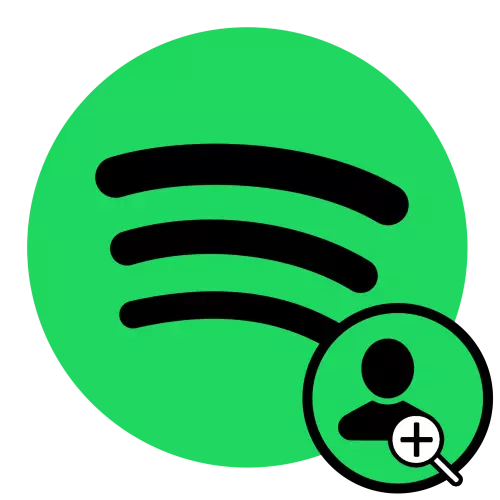
Метод 1: Фејсбук
Speotifia има способност да се поврзе со сметка на социјалната мрежа на Фејсбук, која може да се користи за пребарување на пријатели на музичка платформа. Ако вашите сметки во овие услуги сè уште не се поврзани, прочитајте ја следната инструкција подолу и следете ги препораките наведени во неа.
Прочитајте повеќе: Како да се поврзете со Spotify на Фејсбук
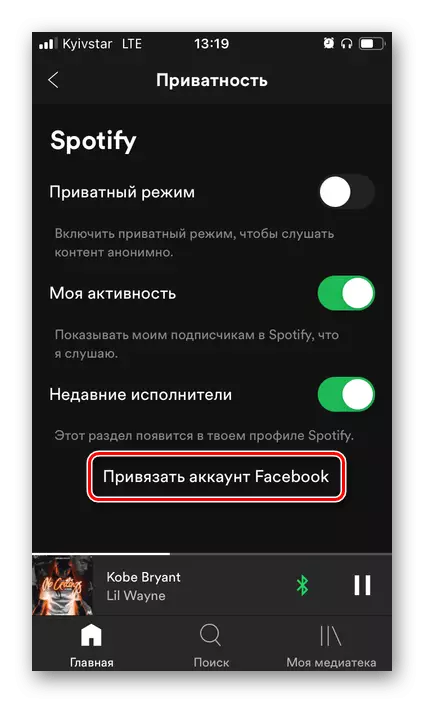
Акциите што треба да се изведат за да се реши нашата задача се поинакви во апликациите на места за компјутери и мобилни уреди, и затоа ги сметаат за одделно.
Опција 1: PC програма
- Прво на сите, осигурајте се дека ги прикажува активностите на пријателите. За да го направите ова, јавете се на програмското мени со кликнување на трите точки лоцирани во горниот десен агол, одберете "View" и проверете го полето спроти параметарот "Пријатели".
- Во соодветната единица, која се наоѓа на десната страна, кликнете на "Најдете пријатели".
- Во оваа фаза, ако сеуште не сте ја поврзале вашата сметка во Spotify со Facebook, ќе треба да го внесете - за да го направите ова, ќе им помогне на инструкциите што се однесуваат на почетокот на статијата. По завршувањето на верификацијата, ќе имате листа на пријатели на социјална мрежа која ја користи услугата за стринг и ги врзува нивните сметки. Можете да се "претплатите" на поединци или веднаш да се "претплатите на сите".
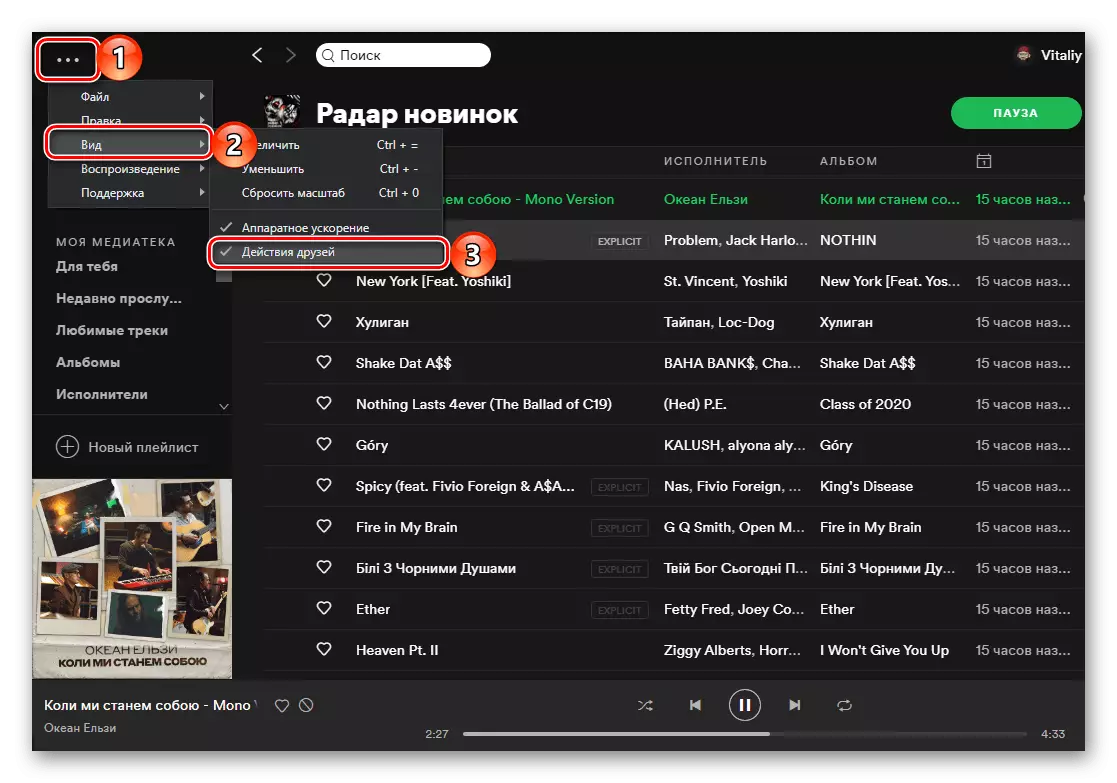
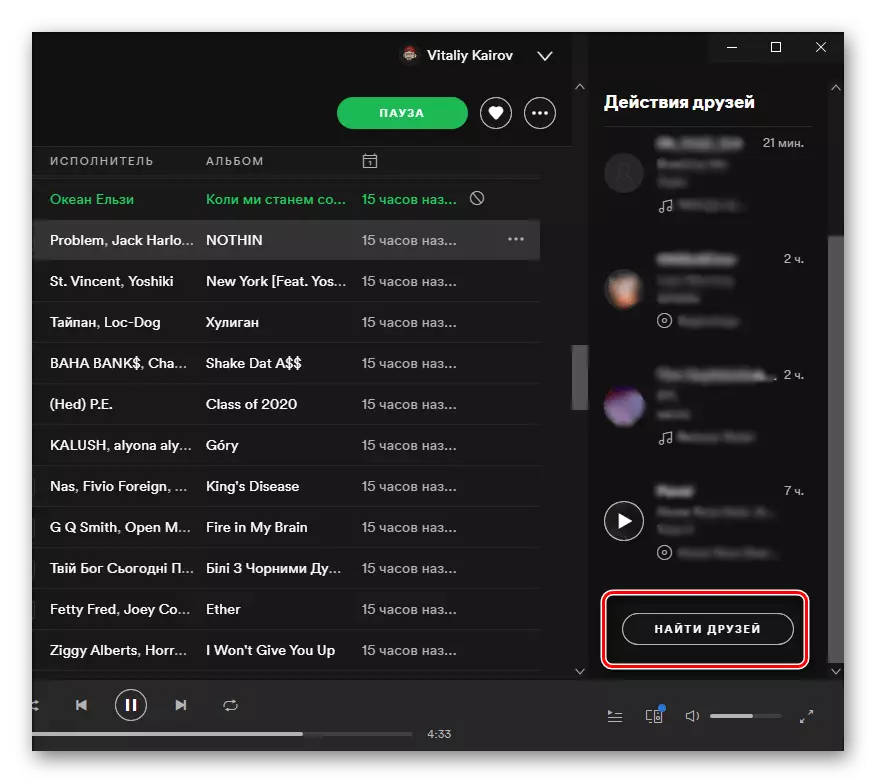
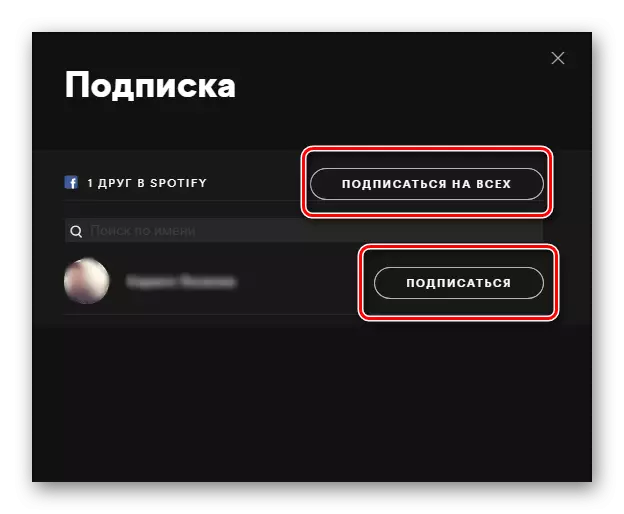
Пријатели што ќе се претплатите на места ќе бидат додадени во општата листа на претплати - таму, каде што се заинтересирани музички изведувачи. Оние кои се претплатени за вас се во табулаторот на соседите. Во делот "Акции на пријатели" на програмата ќе ја видите нивната активност (она што го слушаат сега или го слушаа второто), под услов тие да немаат приватен режим.
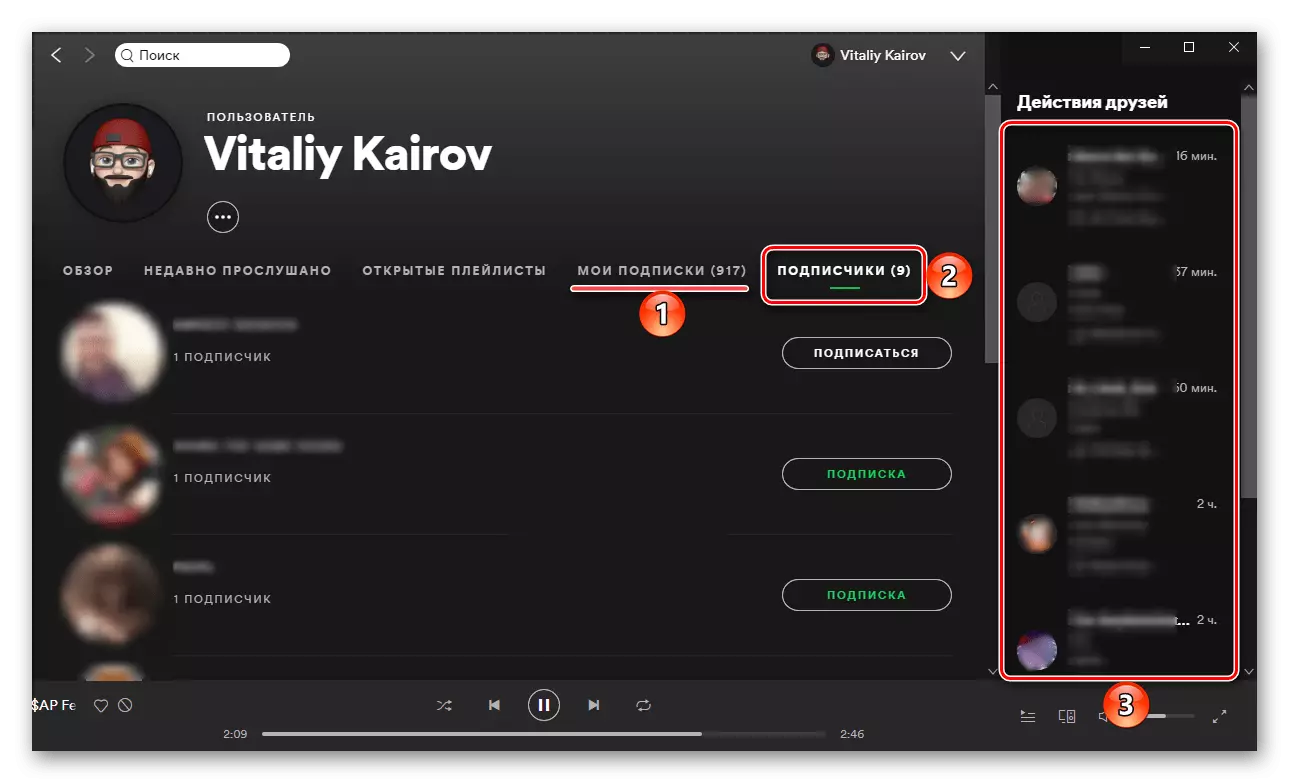
Ние исто така препорачуваме проверка на претплатниците на вашите пријатели - можеби меѓу нив има оние кои ги знаете и исто така би сакале да додадете на вашата листа.
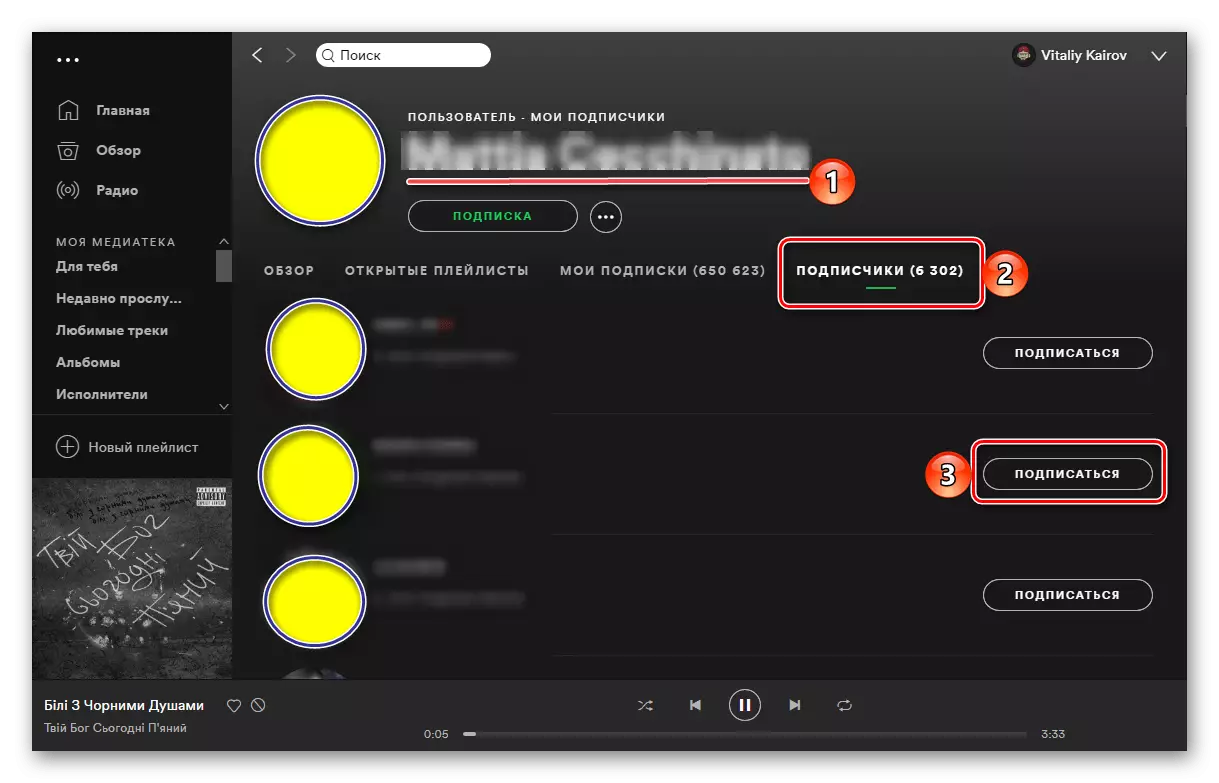
Опција 2: Мобилна апликација
- Од дома табот, одете во "Поставки".
- Допрете го сликата на вашиот профил.
- Повикајте го менито со допирање на три точки лоцирани во горниот десен агол.
- Изберете "Најди ги пријателите". Врзи сметка на Фејсбук, ако тоа не беше направено порано.
- По завршувањето на пребарувањето, ќе видите листа на пријатели од социјалната мрежа што е во Spotify.
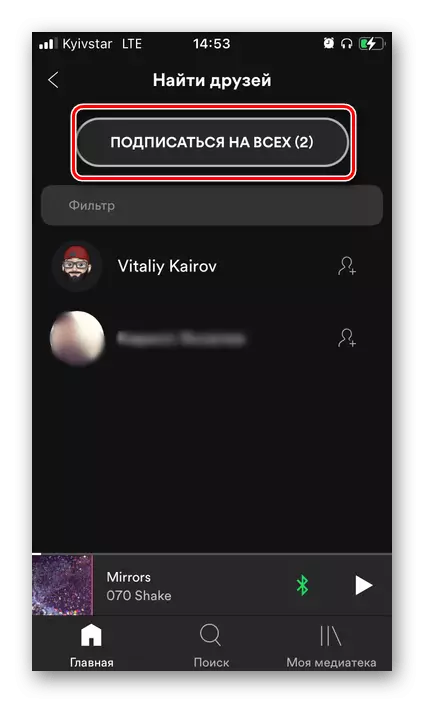
Можете и двете "да се претплатите на сите" и на некои од нив.
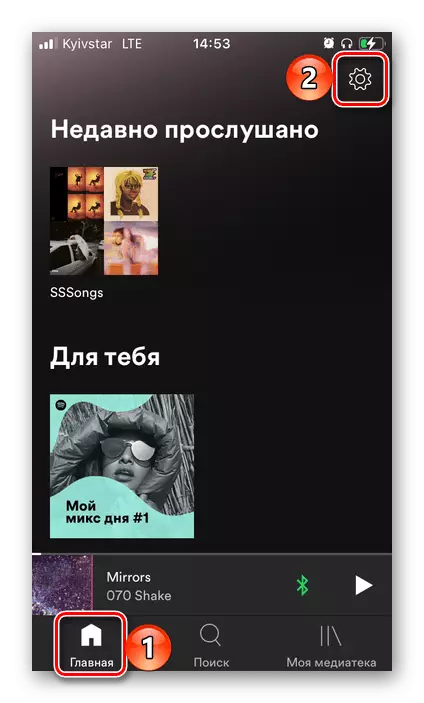
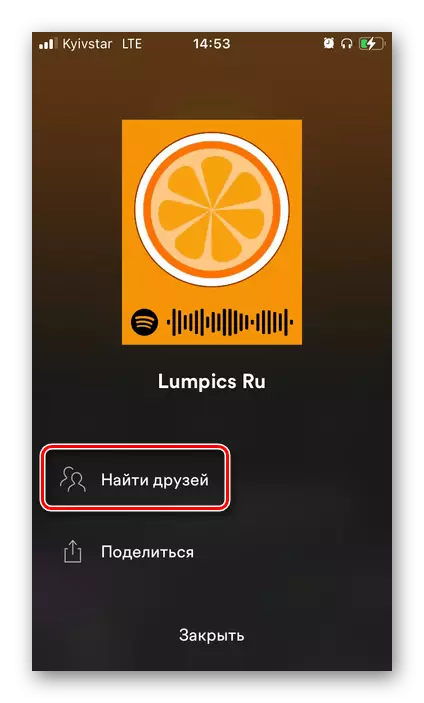
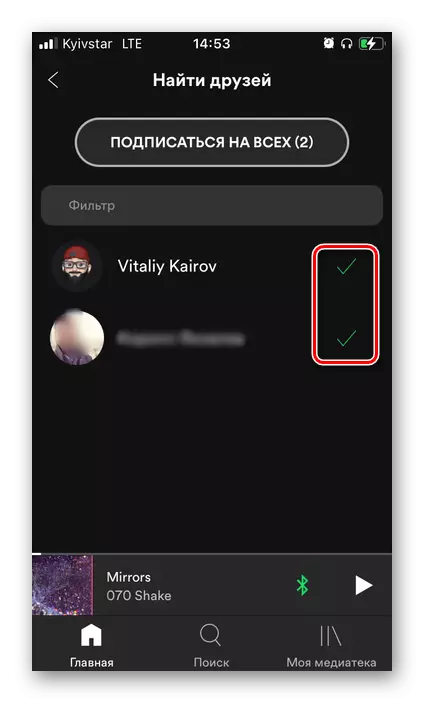
Како и во случај на компјутер програма, ние препорачуваме да се види профили на пријатели - можеби ќе ги најдете нашите други пријатели во нив. Можете да одите кај нив од поставките на профилот во кој го погодивме вториот чекор од тековната инструкција.
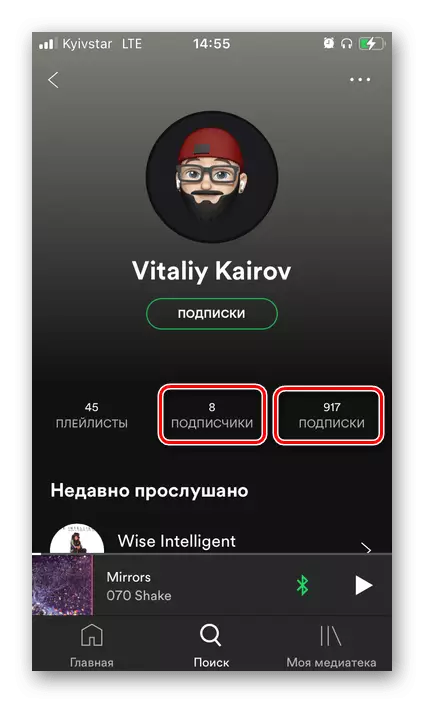
Метод 2: Повикување на профилот
Овој метод подразбира дека самиот пријател ќе ви обезбеди врска со вашиот профил, по што можете да се претплатите на него. Размислете што ви треба.
- За да добиете линк до пријател, мора да ги отворите поставките за вашиот профил. Направете го ова ќе помогне во упатствата од претходниот дел од статијата.
- Следно, треба да го повикате менито.
- Изберете го објектот "Сподели"
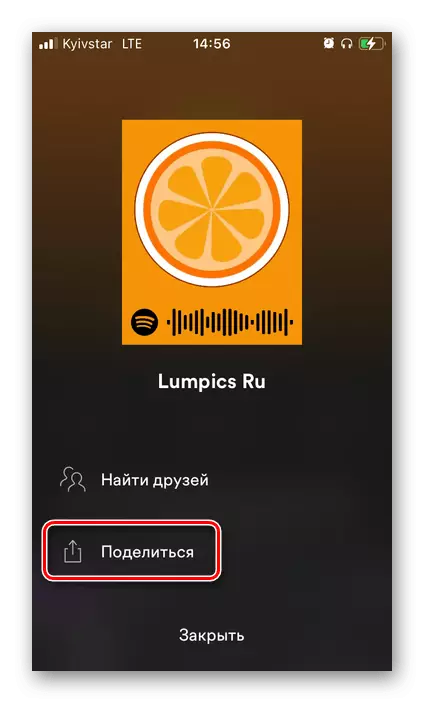
И потоа "копирајте ја врската", по што треба да ви го испрати на било кој пригоден начин.
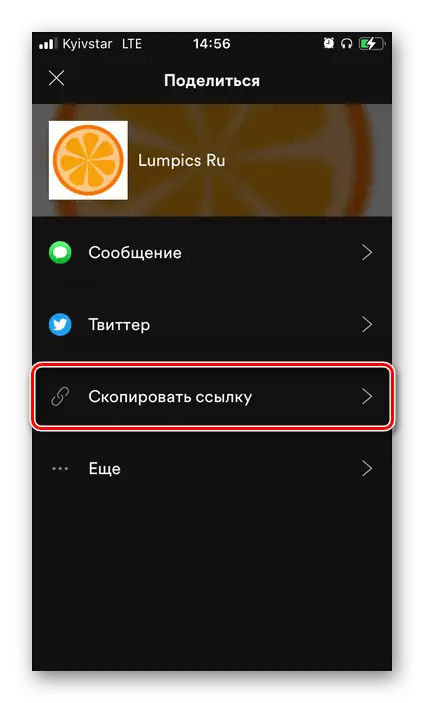
Алтернативно, во менито за споделување, можете да го користите елементот "уште" и веднаш да го одберете методот на испраќање на примени податоци.
- Отворете ја линкот добиен и поминете низ него.
- Допрете го копчето "Subscribe", кое се наоѓа под фотографијата и корисничкото име.
- На вашиот мобилен уред, пријател мора да ги отвори поставките на профилот и да го одбере своето мени.
- Ако сте во близина, во вашата апликација, јавете се на пребарувањето и скенирајте го кодот кој е под сликата на профилот.
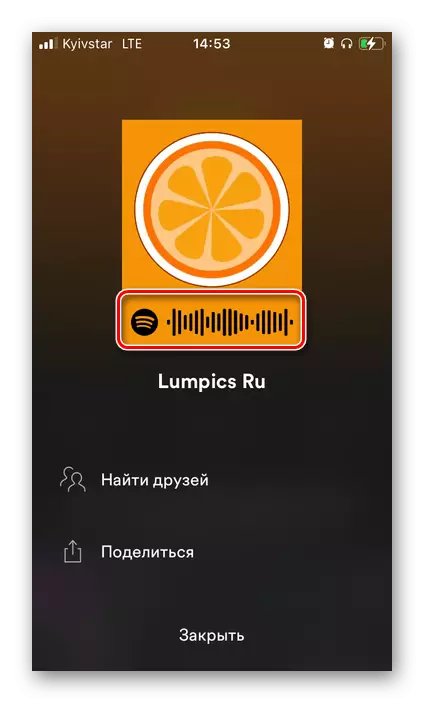
Ако не постои таква можност, ќе треба да направите прозорец со екранот со кодот и да го испратите до вас.
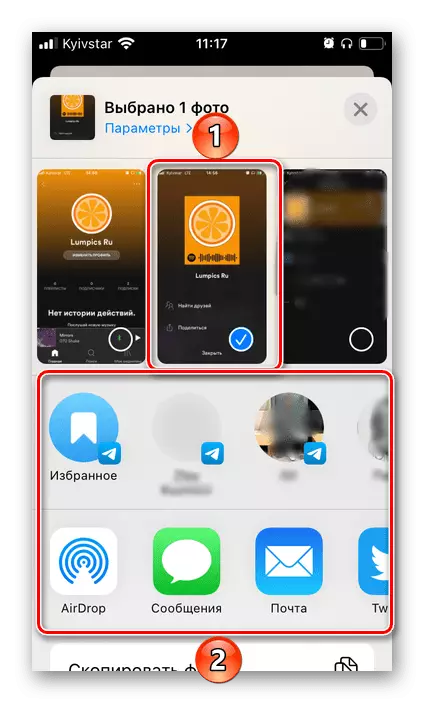
Метод 4: Име или уникатен идентификатор
Последниот метод за пребарување и додавање на пријатели може да се изврши само ако го знаете името наведено од нив при регистрирање на сметка или потоа модифицирано. Ако знаете кое име или прекар, вашиот пријател обично го користи на интернет, тоа значително ќе ја поедностави задачата. Инаку, ќе биде неопходно да се замоли да ги обезбеди овие податоци. Со тоа како да ги добиете, ќе започнеме.
Забелешка: Корисничкото име е прикажано во интерфејсот за мобилни апликации, во компјутерската програма и на веб-страницата на услугата, но ако не е редок или не е уникатен (на пример, Иван Иванов) Ова може да го комплицира пребарувањето. За среќа, спотови ги поправаат уникатните идентификатори за сите сметки.

Официјален сајт Spotify.
- Одете на следниов линк до услугата, кликнете на сликата на вашиот профил и одберете сметка. Ве молиме имајте предвид дека тука можете веднаш да го видите вообичаеното име на профилот.
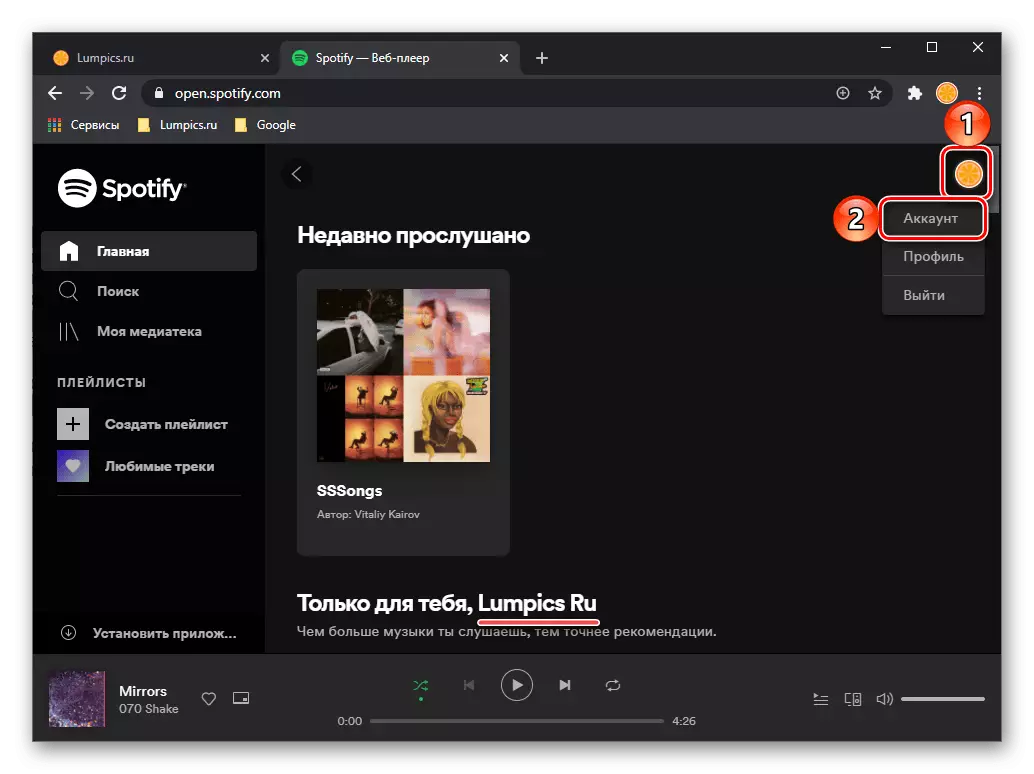
Забелешка: Ако претходно сте влегле во вашиот профил преку прелистувачот, веднаш ќе се отвори делот што нè интересира во следниот чекор.
- Во блокот "Профил" е наведено уникатно "корисничко име". Таа мора да биде копирана на пријател и да ви испрати.
- Имајќи ги потребните податоци, отворете ги точките и одете на пребарувањето.
- Внесете го вашето име
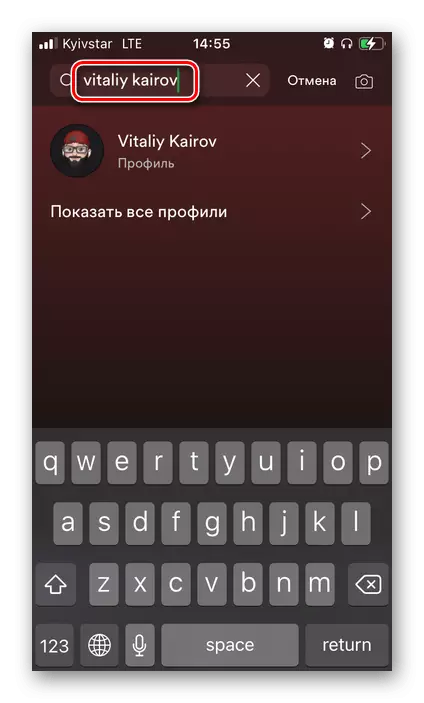
или единствен идентификатор во стрингот за пребарување и одберете го посакуваниот резултат во издавањето.
- Еднаш на страната на пријателот, можете да се "претплатите".
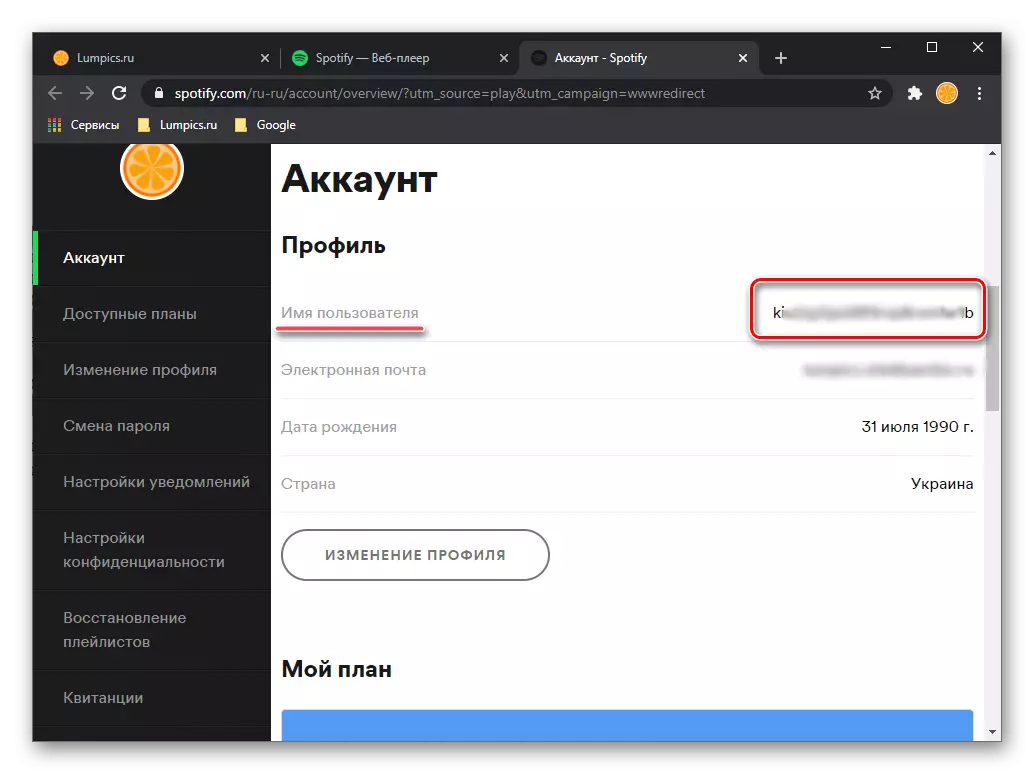
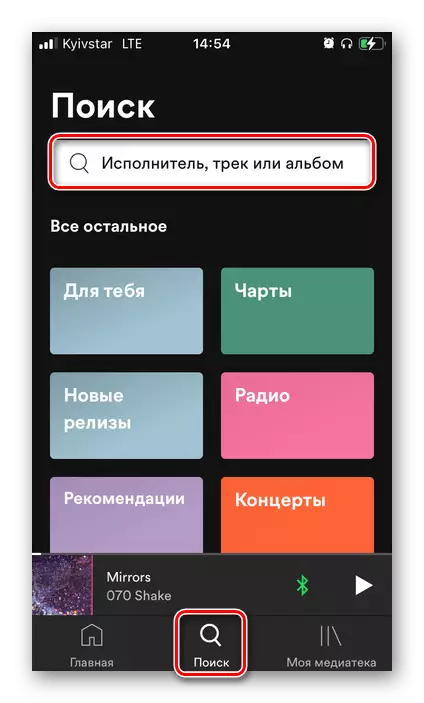
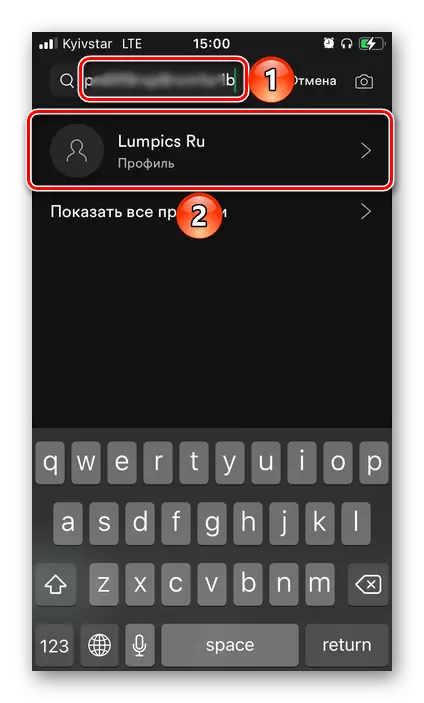
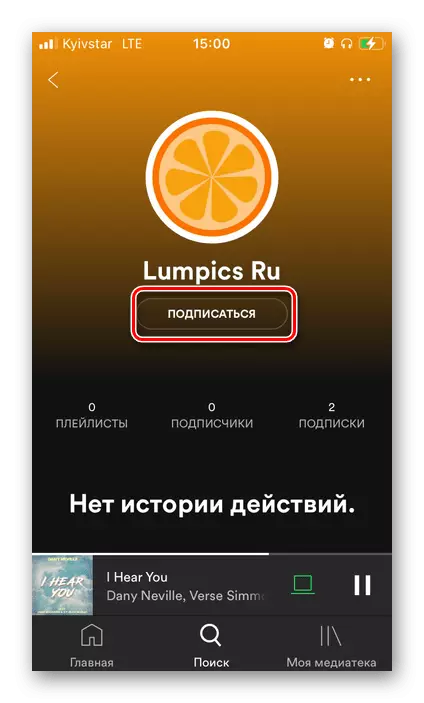
Сите методи за пребарување кои се сметаат во статијата се применливи за уметници и се поедноставени во тоа во нивниот случај, потребните податоци се добро познати.
- Одете на следниов линк до услугата, кликнете на сликата на вашиот профил и одберете сметка. Ве молиме имајте предвид дека тука можете веднаш да го видите вообичаеното име на профилот.
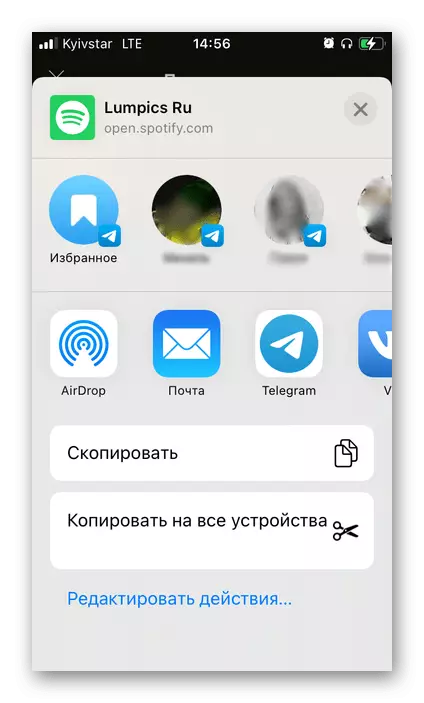
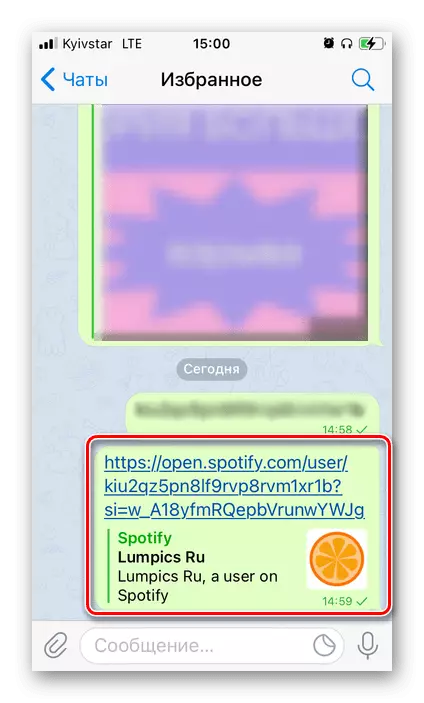
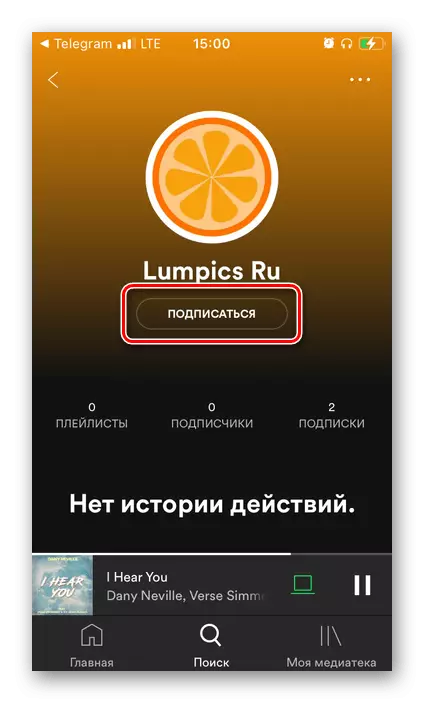
Оваа инструкција е универзална, и покрај фактот што сметавме дека го користи примерот на мобилната апликација, алгоритмот за акција ќе биде слична на компјутерот. Разликата лежи само дека профилот на врската ќе биде отворен во програмата, но во прелистувачот.
Метод 3: Spotify код
Една од карактеристиките на местата што го нагласува на позадината на други услуги за сечење е кодовите кои ви дозволуваат да најдете содржина и да го споделите. Овие кодови се слични на линковите, и тие имаат секоја песна, албум, плејлиста, музички изведувач и корисник. Научете го вашиот код (но во нашиот случај, треба да направите пријател) во целиот ист дел од поставките на профилот.
Забелешка! Добијте го кодот Spotify денес е можно само во мобилна апликација. Во програмата за десктоп и веб-верзијата на услугата не постои таква можност.
